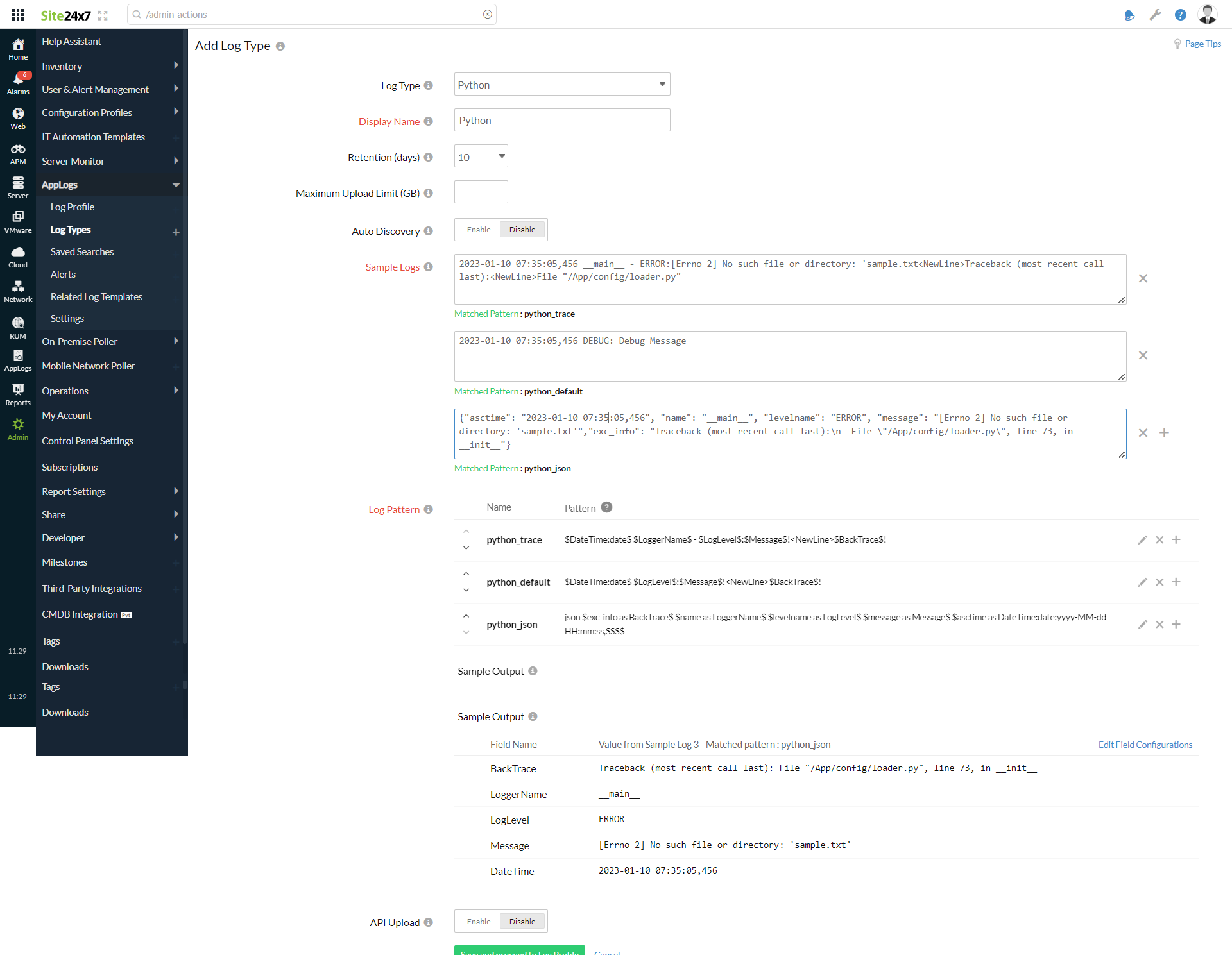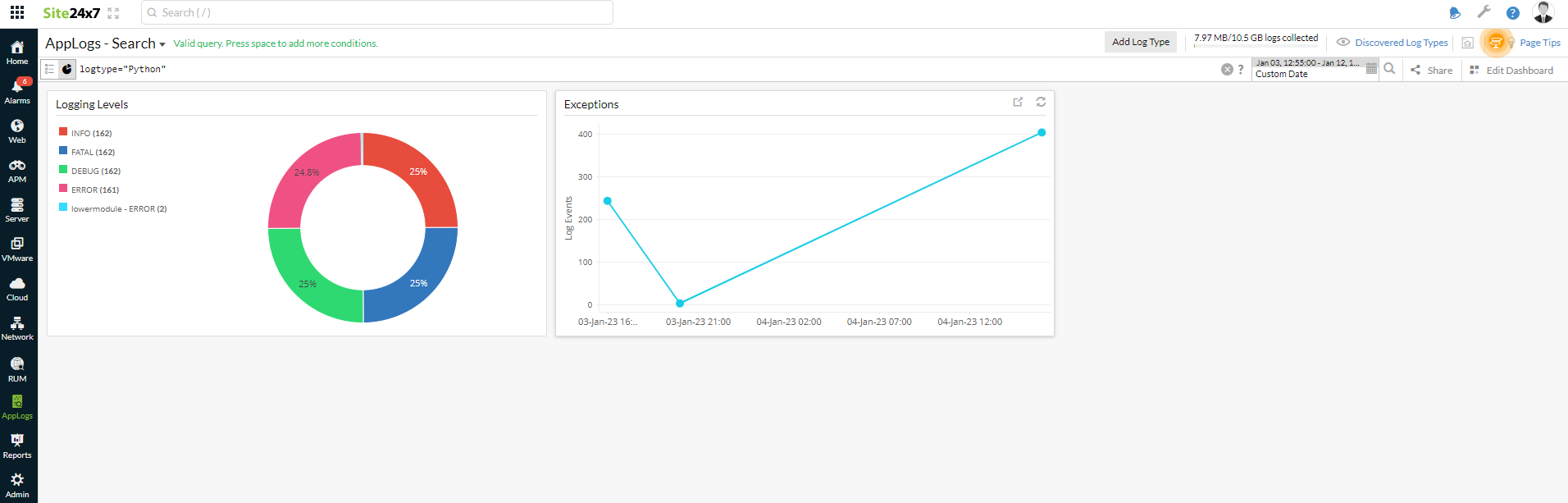Pythonログ
Pythonは、ハイレベルなプログラミング言語で、その標準ライブラリにはロギングモジュールが付属されています。このモジュールには、アプリケーションとライブラリのイベントロギングシステムが搭載されています。Pythonのロギングモジュールやカスタムロガーによりサポートされているロギングフォーマットを使用して、ファイルにログしそのファイルをSite24x7アプリケーションログに送信します。
目次
ロガーの設定
Pythonロガーを使用して、ロギングを記録します。サンプルコードを使用してロガーを設定し、イベントのファイルへのロギングを記録します。
logging.basicConfig(filename=`<application_dir>/logs/<FILE_NAME>.log`, encoding='utf-8', level=logging.DEBUG)
logging.debug('Error message')
ログ管理の設定方法
- Site24x7にログインします。
- Site24x7サーバー監視エージェント(Windows | Linux)のダウンロードとインストールを行います。
- 管理 > アプリケーションログ > ログプロファイルに移動後、ログプロファイルの追加をクリックします。
- プロファイル名:ログプロファイル名を入力します。
- ログタイプの選択:ドロップダウンからPythonログを選択します。
- ログソース:ドロップダウンからローカルファイルを選択します。
- ログ検索のファイルリスト:ロガーに設定するファイルパスを追加します。
例:application_dir>/logs/<FILE_NAME>.log
- サーバーを選択し、保存をクリックします。
サンプルログとログパターン
複数ログパターンを使用して、ログにマッチする必要なログパターンを追加できます。Pythonログに適用されるサンプルログとログパターンは次のとおりです。
トレース
ログパターン
サンプルログ
2023-01-10 07:35:05,456 main - ERROR:[Errno 2] No such file or directory: 'sample.txt<NewLine>Traceback (most recent call last):<NewLine>File "/App/config/loader.py"
通常ログ
ログパターン
サンプルログ
2023-01-10 07:35:05,456 DEBUG: Debug Message
JSON
ログパターン
サンプルログ
{"asctime": "2023-01-10 07:35:05,456", "name": "__main__", "levelname": "ERROR", "message": "[Errno 2] No such file or directory: 'sample.txt'","exc_info": "Traceback (most recent call last):\n File \"/App/config/loader.py\", line 73, in __init__"}
ダッシュボード
各ログタイプのダッシュボードを作成し、様々なウィジェットでデータを表示します。Pythonログダッシュボードで使用できるウィジェットは次のとおりです。
- ロギングレベル
- 例外